Swift AWS Lambda Runtimeで犬の写真を毎朝Slackに送ってみる
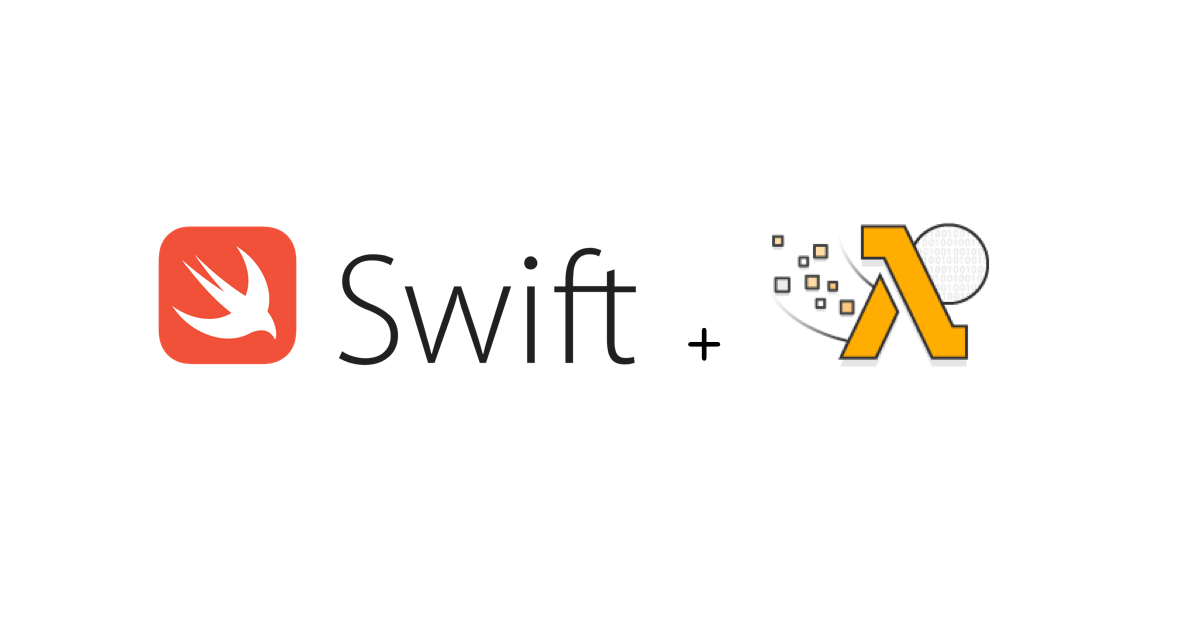
導入
前回の Swift AWS Lambda Runtimeのサンプルをデプロイしてみた の続きです。
特に犬の写真を毎朝送ってほしいというわけではないですが、Swift AWS Lambda Runtimeを試すにあたっての題材として、
- AWS Lambdaのスケジュール式トリガーで毎朝自動で実行する
- 画像検索APIで犬の写真をランダムに取ってくる
- それをSlackに送る
というのをやってみます。
画像検索API
画像検索APIは手っ取り早く使えそうなAzureの Image Search API を使ってみます。 Azureのアカウントさえ作れば、月1000回までは無料で叩けるようです。
curlで叩くとすると、
curl 'https://api.cognitive.microsoft.com/bing/v7.0/images/search?q=dog' \
-H 'Ocp-Apim-Subscription-Key: YOUR_KEY'
となります。
- リクエストパラメータに
q=検索ワード - リクエストヘッダーに
Ocp-Apim-Subscription-Key: YOUR_KEY
を渡します1。
Slackへの通知
Slackの Incoming Webhook用のURLを取得します。
URLを取得したら、curlで叩くとすると、
curl -X POST -H 'Content-type: application/json' \
--data '{"text":"犬の画像のURL"}' \
https://hooks.slack.com/services/your/incoming/webhook
とするだけです。
- POSTデータで
{"text":"犬の画像のURL"}
を送ってあげるだけですね。
Lambda関数を作る
これで画像検索APIとSlackへの通知部分は準備できたので、あとはメインディッシュのLambda関数を作るだけです。
Packageの作成
まずは、
swift package init --type executable --name DogImage
とPackageを作り、 GitHub上のサンプル をベースにPackage.swiftを書き換えます。
import PackageDescription
let package = Package(
name: "DogImage",
platforms: [
.macOS(.v10_13),
],
products: [
.executable(name: "DogImage", targets: ["DogImage"]),
],
dependencies: [
.package(url: "https://github.com/swift-server/swift-aws-lambda-runtime.git", .upToNextMajor(from: "0.1.0")),
],
targets: [
.target(name: "DogImage", dependencies: [
.product(name: "AWSLambdaRuntime", package: "swift-aws-lambda-runtime"),
]),
]
)
main関数を書き始める
main関数ですが、まずは HelloWorldのサンプル をそのままコピーしてみます。
import AWSLambdaRuntime
Lambda.run { (_: Lambda.Context, _: String, callback: (Result<String, Error>) -> Void) in
callback(.success("hello, world!"))
}
まずはこの状態でswift buildしてビルドが成功することを確認してみます。
ビルドに成功したらhello, world!するLambda関数はこれで完成ですが、ここから犬の画像を取得するように改造します。
ぱぱっと関数を作ってみましたが、
import Foundation
func requestDogImageURL(callback: @escaping (Result<URL, Error>) -> Void) {
let searchURL = URL(string: "https://api.cognitive.microsoft.com/bing/v7.0/images/search?q=dog")!
var request = URLRequest(url: searchURL)
request.setValue("YOUR_KEY", forHTTPHeaderField: "Ocp-Apim-Subscription-Key")
let task = URLSession.shared.dataTask(with: request) { data, _, error in
if let error = error {
callback(.failure(error))
return
}
guard let data = data else {
callback(.failure(AppError.unexpected))
return
}
// TODO: あとはdataからURLを取得してcallback
}
task.resume()
}
enum AppError: Error {
case unexpected
}
こんなかんじでしょうか。
画像検索APIの結果をparseしてURLを得る
画像検索APIの結果はJSONで、
{
"_type": "Images",
"instrumentation": {
"_type": "ResponseInstrumentation"
},
"readLink": "https://api.cognitive.microsoft.com/api/v7/images/search?q=dog",
"webSearchUrl": "https://www.bing.com/images/search?q=dog&FORM=OIIARP",
"queryContext": {
"originalQuery": "dog",
"alterationDisplayQuery": "dog",
"alterationOverrideQuery": "+dog",
"alterationMethod": "AM_JustChangeIt",
"alterationType": "CombinedAlterationsChained"
},
"totalEstimatedMatches": 435,
"nextOffset": 36,
"currentOffset": 0,
"value": [
{
"webSearchUrl": "https://www.bing.com/images/search?view=detailv2&FORM=OIIRPO&q=dog&id=156E9CA96765D785E38C421EEE00D9E08D508443&simid=608049334633696147",
"name": "Puppies and adult dogs react differently to your 'dog voice' - Chicago Tribune",
"thumbnailUrl": "https://tse1.mm.bing.net/th?id=OIP.ODBmghmnhttjtstiwEM1GgHaE8&pid=Api",
"datePublished": "2017-01-13T12:00:00.0000000Z",
"isFamilyFriendly": true,
"contentUrl": "http://www.trbimg.com/img-58796856/turbine/ct-puppies-react-to-dog-directed-speech-research-shows-20170113",
"hostPageUrl": "http://www.chicagotribune.com/lifestyles/pets/ct-puppies-react-to-dog-directed-speech-research-shows-20170113-story.html",
"contentSize": "674477 B",
"encodingFormat": "jpeg",
"hostPageDisplayUrl": "www.chicagotribune.com/lifestyles/pets/ct-puppies-react...",
"width": 2048,
"height": 1367,
"hostPageFavIconUrl": "https://www.bing.com/th?id=ODF.g4nkrAVSzVCp8H-G4jRi5w&pid=Api",
"hostPageDomainFriendlyName": "Chicago Tribune",
"thumbnail": {
"width": 474,
"height": 316
},
// 以下省略
こんな感じでした。
今回必要なのは value の中の contentUrl だけですので、
struct ImageContent: Decodable {
let value: [Item]
struct Item: Decodable {
let contentUrl: URL
}
}
とDecodableなstructを用意して、
let content = try JSONDecoder().decode(ImageContent.self, from: data)
とレスポンスデータをデコードしてあげるだけで良さそうです。
検索結果のどの画像を返すかは、簡易的にランダムにしておきます。
let randomURL = content.value.randomElement()!.contentUrl
callback(.success(randomURL))
画像URLをSlackに送る
あとは、そのURLをSlackに送るだけです。
これもURLSessionでやれば十分でしょう。
func postToSlack(url: URL, callback: @escaping (Result<Void, Error>) -> Void) {
let searchURL = URL(string: "https://hooks.slack.com/services/your/incoming/webhook")!
var request = URLRequest(url: searchURL)
request.httpMethod = "POST"
request.httpBody = "{\"text\":\"\(url.absoluteString)\"}".data(using: .utf8)!
let task = URLSession.shared.dataTask(with: request) { _, _, error in
if let error = error {
callback(.failure(error))
return
}
callback(.success(()))
}
task.resume()
}
こちらも10行程度で簡単に書けますね。
AWS Lambda用にビルド
- 犬の画像を検索して
- Slackへ通知する
というLambda関数が70行程度のコードでパパッとできてしまいましたね! あとはビルドしてデプロイするだけです。
前回の記事 でデプロイの流れはだいたい掴んでいただいていると思います。
ビルドスクリプトを作る
ビルドスクリプトは前回使った サンプル をベースにすればすぐできそうです。
#!/bin/bash
set -eu
executable=DogImage
workspace="$(pwd)"
echo "-------------------------------------------------------------------------"
echo "building \"$executable\" lambda"
echo "-------------------------------------------------------------------------"
docker run --rm -v "$workspace":/workspace -w /workspace builder bash -cl "swift build --product $executable -c release -Xswiftc -g"
echo "done"
echo "-------------------------------------------------------------------------"
echo "packaging \"$executable\" lambda"
echo "-------------------------------------------------------------------------"
docker run --rm -v "$workspace":/workspace -w /workspace builder bash -cl "./scripts/package.sh $executable"
このスクリプトの中で叩いているpackage.shは、 GitHubのもの をそのまま使わせてもらいます。
同じくDockerfileも GitHubのもの をそのまま使わせてもらいます。
- scripts/build-and-package.sh
- scripts/package.sh
- Dockerfile
の3点の準備が終わったら2、前回同様、
./scripts/build-and-package.sh
でlambda.zipを得られます。
と思ったのですが、
error: 'URLSession' is unavailable: This type has moved to the FoundationNetworking module. Import that module to use it
と怒られてしまったので、
import FoundationNetworking
をmain.swiftに加えてリトライです。
うまくいけば、
.build/lambda/DogImage/lambda.zip
が出力されているはずです。
今回のコードの全容
だいぶ雑ですが、全容はこんなんです。
import AWSLambdaRuntime
import Foundation
import FoundationNetworking
Lambda.run { (_: Lambda.Context, _: String, callback: @escaping (Result<String, Error>) -> Void) in
requestDogImageURL { result in
switch result {
case .success(let url):
postToSlack(url: url) { result in
switch result {
case .success:
callback(.success("\(url) sent successfully"))
case .failure(let error):
callback(.failure(error))
}
}
case .failure(let error):
callback(.failure(error))
}
}
}
func requestDogImageURL(callback: @escaping (Result<URL, Error>) -> Void) {
let searchURL = URL(string: "https://api.cognitive.microsoft.com/bing/v7.0/images/search?q=dog")!
var request = URLRequest(url: searchURL)
request.setValue("YOUR_KEY", forHTTPHeaderField: "Ocp-Apim-Subscription-Key")
let task = URLSession.shared.dataTask(with: request) { data, _, error in
if let error = error {
callback(.failure(error))
return
}
guard let data = data else {
callback(.failure(AppError.unexpected))
return
}
do {
let content = try JSONDecoder().decode(ImageContent.self, from: data)
let randomURL = content.value.randomElement()!.contentUrl
callback(.success(randomURL))
} catch {
callback(.failure(error))
return
}
}
task.resume()
}
func postToSlack(url: URL, callback: @escaping (Result<Void, Error>) -> Void) {
let searchURL = URL(string: "https://hooks.slack.com/services/your/incoming/webhook")!
var request = URLRequest(url: searchURL)
request.httpMethod = "POST"
request.httpBody = "{\"text\":\"\(url.absoluteString)\"}".data(using: .utf8)!
let task = URLSession.shared.dataTask(with: request) { _, _, error in
if let error = error {
callback(.failure(error))
return
}
callback(.success(()))
}
task.resume()
}
struct ImageContent: Decodable {
let value: [Item]
struct Item: Decodable {
let contentUrl: URL
}
}
enum AppError: Error {
case unexpected
}
AWS Lambdaへデプロイと定期実行の設定
AWS Lambdaへのデプロイの方法は 前回の記事 をご参照ください。
テスト実行
前回同様、適当なテストイベントを設定して「テスト」ボタンでテスト実行してみます。今回は簡単な関数ということもあり、
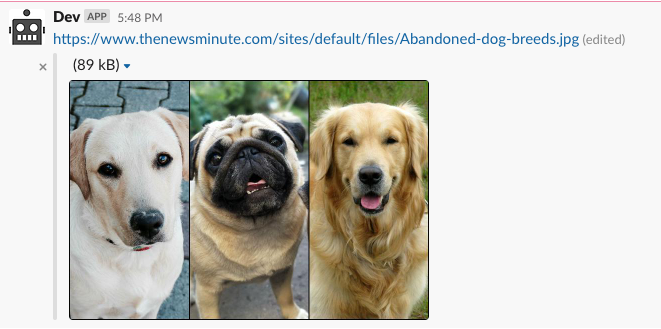
と一発でSlackに犬の画像を投稿するのに成功しました!
定期実行の設定
あとはせっかくAWS Lambdaですので、これを毎朝定期実行するようにしてみます。
これも少し設定するだけで簡単に実現できます。
まず、設定の中に「トリガーを追加」ボタンがあるのでこれを押します。
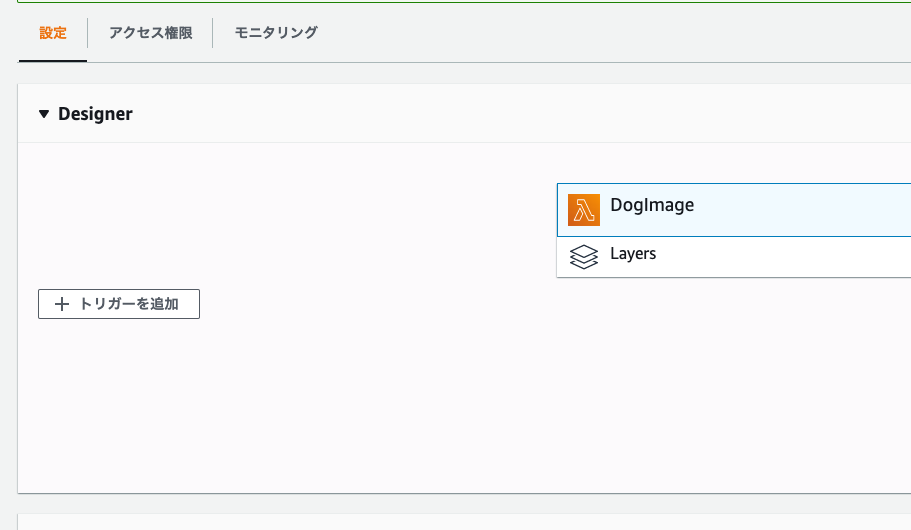
トリガーとして「CloudWatch Events」を選び、スケジュール式のところにcron形式で毎朝10時に発火する設定をしてみました。

これで毎朝10時に犬の画像がSlackに投稿されるはず!
※2020/6/16 AM10:10 追記 きちんと朝10時に可愛い犬の写真が投稿されることを確認できました。

まとめ
使い慣れたSwiftで簡単にLambda関数が作れるようになり、とても快適になったと思います。
ビルドスクリプトとかDockerfileあたりをテンプレート化しておけば、より手早く作れるようになるでしょう。
また今回の記事では(AWS周りの説明を最小限にするために)手動でzipファイルをアップロードしたりしていますが、このあたりもよりスマートにやる方法がたくさんあります。
![[WWDC24] SwiftUIの新機能のまとめ](/images/wwdc24-whats-new-in-swiftui/top.jpg)
![[visionOS] 最もシンプルな完全没入空間を試すサンプルコード](/images/visionos-simplest-full-immersion-space-app/top.png)
![[iOSDC Japan 2023] SharePlayの歴史と進化 - そしてvisionOSへ](/images/iosdc2023-shareplay/top.jpg)
![[visionOSアプリ練習] SwiftUIアプリで3Dモデルを表示する](/images/visionos-volume-3dmodel/top.png)

